
Как запустить рендер в 3D max? Сегодня на этот вопрос ответят эксперты курсов 3D визуализации из CGI School. Они рассмотрят особенности запуска рендера на примере Corona и V-Ray — двух самых популярных плагинов для рендеринга. Также наши менторы подробно расскажут о типах рендера и посоветуют, как запустить его в 3D max.
Какие есть типы рендера?
В 3D max есть два типа рендера:
- Интерактивный позволяет донастроить некоторые аспекты, например материалы или свет, и сразу увидеть, как эти изменения влияют на рендер.
- Финальный — это завершающий этап работы в 3D max, когда уже все настроено, и вы хотите получить готовую картинку, ради которой начинали работать.
Рассмотрим на примере Corona и V-Ray несколько вариантов, как можно запустить разные типы рендеров в 3D max.
Интерактивный рендер
Сразу отметим, что вы можете выбирать размер картинки для рендера. Параметры изображения зависят от того, насколько вы растянете окно фреймбуфера (окно рендера).
Corona
Есть два способа запустить интерактивный рендер в 3D max в этом плагине. В первом варианте последовательность действий будет такой:
- открываем окно настроек (Render Setup, F10);
- заходим во вторую вкладку (Scene);
нажимаем на Start Interactive.
На скриншоте подробно показано, как запустить рендер.
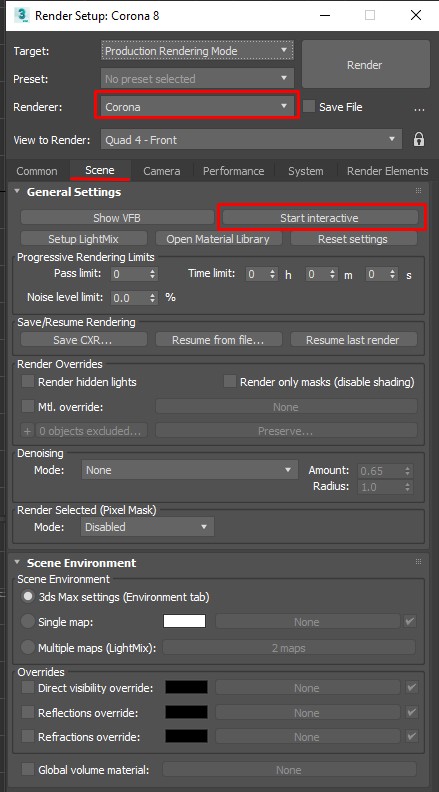
Есть альтернативный вариант для Corona: чтобы запустить рендер, на панели Chaos Corona Toolbar (для Corona 8 для 3D Max) нужно нажать на Start Interactive Rendering in Corona VFB.

V-Ray
Как запустить рендер в 3D max, используя плагин V-Ray? Для работы с этим движком вы также можете использовать два способа. Чтобы запустить рендер, можно сделать следующее:
- открыть окно настроек (Render Setup, F10);
- зайти на вторую вкладку (V-Ray);
- на панели IPR Option нажать кнопку Start IPR.
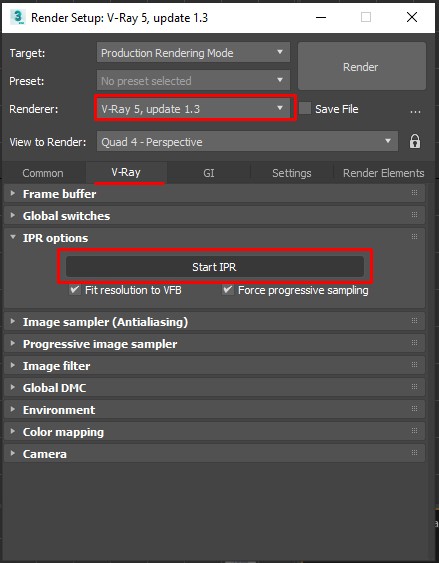
Если такой вариант для рендера в 3D max вам не нравится, то алгоритм ваших действий может быть следующим:
- на панели V-Ray Toolbar нажимаем кнопку Last VFB;

- в открывшемся окне фреймбуфера нажимаем на кнопку Start Interactive Rendering.

Финальный рендер
Вы можете самостоятельно выставить размер картинки в настройках рендера в 3D max (Render Setup, F10) тремя способами:
- на главной панели (Main Toolbar) нажать кнопку Render Production;
- нажать горячие клавиши F9 или Shift+F9, или Shift+Q;
- в появившемся окне настроек рендера (Render Setup, F10) на первой вкладке нажать на большую кнопку Render.

Corona
Запустить финальный рендер в 3D max для Corona можно так:
- на панели Chaos Corona Toolbar (для Corona 8) нажимаем кнопку Open Corona VFB;
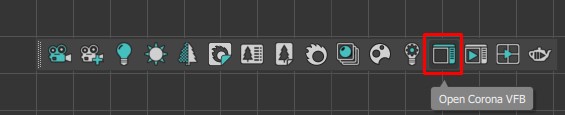
- после этого откроется окно фреймбуфера, в котором нажимаем кнопку Render.

V-Ray
Финальный рендер для V-ray в 3D max можно запустить, нажав кнопку Render Current Frame на панели V-Ray Toolbar.

Надеемся, что советы менторов, которые преподают на наших курсах 3D max, помогут вам разобраться, как запустить рендер, а практические лайфхаки облегчат и ускорят вашу работу с разными плагинами.
Если вы хотите узнать больше о трехмерном моделировании, а также овладеть перспективной профессией 3D артиста, посетите бесплатный открытый урок в CGI School. Это авторизованный центр Autodesk, обучение в котором проводится по инновационной авторской методике. Зарегистрируйтесь и узнайте подробности! Во время встречи наши менторы ответят на все ваши вопросы.

